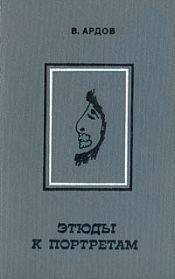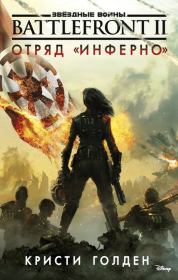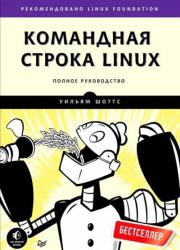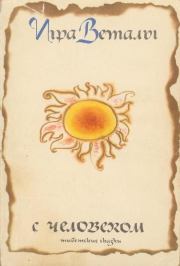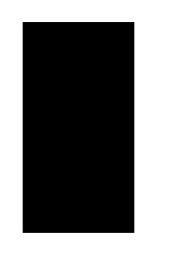Автор Неизвестен - LINUX UBUNTU 8.10 для «чайника»
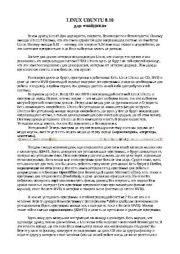 | Название: | LINUX UBUNTU 8.10 для «чайника» |
Автор: | Автор Неизвестен | |
Жанр: | Учебники и самоучители по компьютеру | |
Изадано в серии: | неизвестно | |
Издательство: | неизвестно | |
Год издания: | - | |
ISBN: | неизвестно | |
Отзывы: | Комментировать | |
Рейтинг: | ||
Поделись книгой с друзьями! Помощь сайту: донат на оплату сервера | ||
Краткое содержание книги "LINUX UBUNTU 8.10 для «чайника»"
Читаем онлайн "LINUX UBUNTU 8.10 для «чайника»". [Страница - 3]
- 1
- 2
- 3
- 4
- 5
- . . .
- последняя (10) »
монтирования
/proc
каталог псевдофайловой системы procfs, предоставляющей информацию о
процессах
/root
каталог суперпользователя
/sbin
каталог системных утилит, выполнять которые имеет право пользователь root
/tmp
каталог для временных файлов
/usr
пользовательские программы, документация, исходные коды программ и ядра
/var
постоянно изменяющиеся данные системы, например, спулы системы печати,
почтовые ящики, протоколы, замкИ и т.д.
Ниже находится меню «создать CD/DVD» - нажмите на него если у Вас есть
пишущий привод и записывайте Ваши данные, но хочу предупредить, что это меню,
записывает только как данные, т.е. Вы таким образом записать VideoCD/VideoDVD не
сможете. Поэтому рекомендую для такого случая запустить программу для записи дисков
«Brasero». Она на русском языке и очень дружественная к пользователю, но если Вам этого
мало, установите программу «k3b» или тот же «Nero» для Linux. Но для того, что бы
записать видео DVD, нужно Ваш видео файл переделать в формат vob, для этого есть
программа «Avidemux», которая доступна в меню «установка/удаление программ».
Но если это Вам кажется слишком сложно, установите только лишь одну программу которая
прекрасно создает VideoDVD из файлов avi, mpeg и т.д. — называется «DeVeDe».
Программа на русском языке и просто идеально подходит как для начинающего, так и для
профессионала.
Что если Вам нужно что то добавить или удалить в образ .iso , тогда к Вам на помощь
приходит утилита ISO Master из «установка и удаление программ». А если нужно
примонтировать образ как виртуальный cd/dvd, то лучше поставить программу Gmount-iso.
Опустившись ниже по меню «переход», мы видим винчестер, но без знакомых нам
диска C:\ и D:\ а вместо них есть просто «Диск» и рядом его размер, это Ваши диски с
файловой системой Ntfs или Fat. Если Вы решили поставить Ваш Linux Ubuntu на весь
винчестер, то этих дисков видно не будет (так как их вообще в системе не окажется). Если
они у Вас есть, попробуйте нажать на один из них (если у Вас их несколько) и увидите
приглашение ввести пароль. Введите свой пароль, который вводили при входе в систему и
Вам откроется окно похожее на «проводник» windows. Вы видите ваши файлы и папки,
которые Вы создали в windows. Здесь можно создавать, удалять, копировать, просматривать,
в общем все, что Вам нужно.
Вы вошли в папки, но что делать, если невидны скрытые файлы и папки, а посмотреть
их ой как хочется? Делается это быстро и безболезненно. Если временно показать все
скрытые файлы и папки, запустите Nautilus (это ваш проводник), нажмите Ctrl+H, если
постоянно, войдите в меню «вид» и выберите «показывать скрытые файлы».
Все (ну или почти все) знаете программу Partition Magic, но использование ее через
мультизагрузочный диск может иметь плохие последствия (linux может не загрузиться). Есть
программа для Linux, которая ничем не уступает по функциям. Если Вам нужно
редактировать разделы без потери данных, установите программу Gnome Partition Editor.
Но сразу хочу предупредить, что работать в ней можно только тогда, когда размонтированы
нужные Вам разделы. А размонтировать просто, нужно только в программе Nautilus (как
проводник в windows) нажать на стрелку возле нужного Вам раздела и все.
Если это Вам не удастся, попробуйте набрать в терминале:
sudo umount /media/sda1
- вместо «sda1», должно стоять имя отсоединяемого диска.
Что там дальше... ага «сеть» и «соединиться с сервером»! «Сеть» - это сетевое
окружение той сети, к которой Вы подключены. «Соединение с сервером» - выбираете тип
сервера, его имя, порт, подключаемая папка и нажимаете «соединить» (эти данные Вы
можете узнать у Вашего провайдера, если собираетесь подключиться к его папке с фильмами
например).
Кстати если будете менять имя компьютера, то будьте готовы к некоторым проблемам, но
если это Вам необходимо, сделайте следующее: «система» - «администрирование» - «сеть»
и меняйте имя компьютера на другое. Но перед тем как запускать программу «сеть», ее
нужно установить в «установка/удаление программ» (напишите «Network»).
Перейдите на вкладку «общие» в программе «сеть» и можете менять имя компьютера.
Еще ниже по меню «переход», есть «поиск файлов».
Это и впрямь быстрый поиск! Вводите часть имени файла (папки), или просто
расширение например .mp3, и радуетесь результатом. Можно конечно сделать это и в самой
папке. Например Вы открыли диск из меню «переход», перешли в папку windows и решили
найти там свой любимый --">
/proc
каталог псевдофайловой системы procfs, предоставляющей информацию о
процессах
/root
каталог суперпользователя
/sbin
каталог системных утилит, выполнять которые имеет право пользователь root
/tmp
каталог для временных файлов
/usr
пользовательские программы, документация, исходные коды программ и ядра
/var
постоянно изменяющиеся данные системы, например, спулы системы печати,
почтовые ящики, протоколы, замкИ и т.д.
Ниже находится меню «создать CD/DVD» - нажмите на него если у Вас есть
пишущий привод и записывайте Ваши данные, но хочу предупредить, что это меню,
записывает только как данные, т.е. Вы таким образом записать VideoCD/VideoDVD не
сможете. Поэтому рекомендую для такого случая запустить программу для записи дисков
«Brasero». Она на русском языке и очень дружественная к пользователю, но если Вам этого
мало, установите программу «k3b» или тот же «Nero» для Linux. Но для того, что бы
записать видео DVD, нужно Ваш видео файл переделать в формат vob, для этого есть
программа «Avidemux», которая доступна в меню «установка/удаление программ».
Но если это Вам кажется слишком сложно, установите только лишь одну программу которая
прекрасно создает VideoDVD из файлов avi, mpeg и т.д. — называется «DeVeDe».
Программа на русском языке и просто идеально подходит как для начинающего, так и для
профессионала.
Что если Вам нужно что то добавить или удалить в образ .iso , тогда к Вам на помощь
приходит утилита ISO Master из «установка и удаление программ». А если нужно
примонтировать образ как виртуальный cd/dvd, то лучше поставить программу Gmount-iso.
Опустившись ниже по меню «переход», мы видим винчестер, но без знакомых нам
диска C:\ и D:\ а вместо них есть просто «Диск» и рядом его размер, это Ваши диски с
файловой системой Ntfs или Fat. Если Вы решили поставить Ваш Linux Ubuntu на весь
винчестер, то этих дисков видно не будет (так как их вообще в системе не окажется). Если
они у Вас есть, попробуйте нажать на один из них (если у Вас их несколько) и увидите
приглашение ввести пароль. Введите свой пароль, который вводили при входе в систему и
Вам откроется окно похожее на «проводник» windows. Вы видите ваши файлы и папки,
которые Вы создали в windows. Здесь можно создавать, удалять, копировать, просматривать,
в общем все, что Вам нужно.
Вы вошли в папки, но что делать, если невидны скрытые файлы и папки, а посмотреть
их ой как хочется? Делается это быстро и безболезненно. Если временно показать все
скрытые файлы и папки, запустите Nautilus (это ваш проводник), нажмите Ctrl+H, если
постоянно, войдите в меню «вид» и выберите «показывать скрытые файлы».
Все (ну или почти все) знаете программу Partition Magic, но использование ее через
мультизагрузочный диск может иметь плохие последствия (linux может не загрузиться). Есть
программа для Linux, которая ничем не уступает по функциям. Если Вам нужно
редактировать разделы без потери данных, установите программу Gnome Partition Editor.
Но сразу хочу предупредить, что работать в ней можно только тогда, когда размонтированы
нужные Вам разделы. А размонтировать просто, нужно только в программе Nautilus (как
проводник в windows) нажать на стрелку возле нужного Вам раздела и все.
Если это Вам не удастся, попробуйте набрать в терминале:
sudo umount /media/sda1
- вместо «sda1», должно стоять имя отсоединяемого диска.
Что там дальше... ага «сеть» и «соединиться с сервером»! «Сеть» - это сетевое
окружение той сети, к которой Вы подключены. «Соединение с сервером» - выбираете тип
сервера, его имя, порт, подключаемая папка и нажимаете «соединить» (эти данные Вы
можете узнать у Вашего провайдера, если собираетесь подключиться к его папке с фильмами
например).
Кстати если будете менять имя компьютера, то будьте готовы к некоторым проблемам, но
если это Вам необходимо, сделайте следующее: «система» - «администрирование» - «сеть»
и меняйте имя компьютера на другое. Но перед тем как запускать программу «сеть», ее
нужно установить в «установка/удаление программ» (напишите «Network»).
Перейдите на вкладку «общие» в программе «сеть» и можете менять имя компьютера.
Еще ниже по меню «переход», есть «поиск файлов».
Это и впрямь быстрый поиск! Вводите часть имени файла (папки), или просто
расширение например .mp3, и радуетесь результатом. Можно конечно сделать это и в самой
папке. Например Вы открыли диск из меню «переход», перешли в папку windows и решили
найти там свой любимый --">
- 1
- 2
- 3
- 4
- 5
- . . .
- последняя (10) »
Книги схожие с «LINUX UBUNTU 8.10 для «чайника»» по жанру, серии, автору или названию:
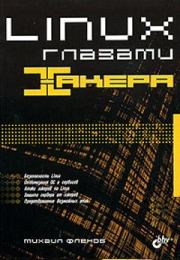 |
| Михаил Евгеньевич Флёнов - Linux глазами хакера Жанр: Сети Год издания: 2005 |